MP4转换MP3方法
如何将保存好的mp4视频格式转换为mp3音频格式
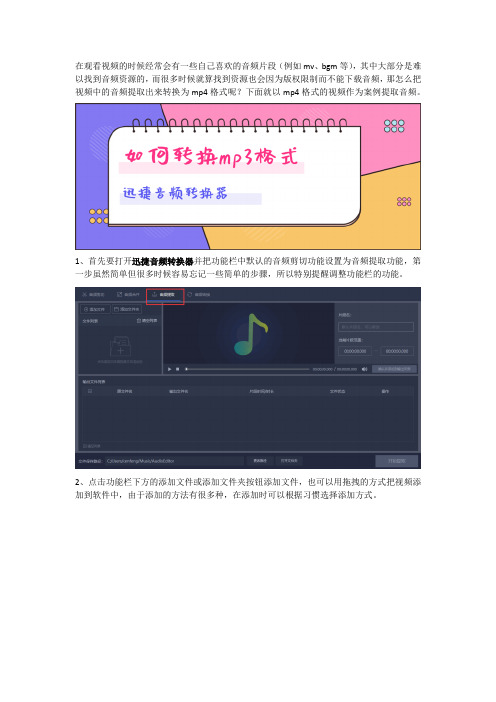
在观看视频的时候经常会有一些自己喜欢的音频片段(例如mv、bgm等),其中大部分是难以找到音频资源的,而很多时候就算找到资源也会因为版权限制而不能下载音频,那怎么把视频中的音频提取出来转换为mp4格式呢?下面就以mp4格式的视频作为案例提取音频。
1、首先要打开迅捷音频转换器并把功能栏中默认的音频剪切功能设置为音频提取功能,第一步虽然简单但很多时候容易忘记一些简单的步骤,所以特别提醒调整功能栏的功能。
2、点击功能栏下方的添加文件或添加文件夹按钮添加文件,也可以用拖拽的方式把视频添加到软件中,由于添加的方法有很多种,在添加时可以根据习惯选择添加方式。
3、添加好视频后会出现视频的预览框,此时需要设置提取的视频片段(开始时间和结束时间),可以在当前片段范围中设置也可以移动黄标调整,随后确认并添加到输出列表。
4、添加好视频后点击更改路径按钮选择视频输出到电脑的位置,最后点击提取或全部提取按钮把添加好的视频根据设置的参数转换为mp3音频格式。
5、当视频转换好后点击覆盖在提取按钮上的打开按钮,或直接根据之前预设的输出路径打开转换后的文件夹找到并打开转换后的mp3音频格式。
以上就是如何把视频转换成mp3的方法了,希望可以帮助到你。
mp4转换 你想转换的格式这里都有

mp4的视频文件格式固然很方便,但是也有一些缺陷,比如就有很多用户就在为怎么把mv视频转换为mp3音频格式而烦恼,在mv中听到好听的歌,但是由于文件太大不能随时收听,如果转换为mp3格式就更加方便了,那么如何将视频文件转换为mp3格式呢?小编认为可以借助迅捷视频转换器软件,操作方便快捷,现在小编就给大家介绍一下操作流程吧!
首先是下载并安装这款软件,然后打开软件,,进入软件首页,你会看到首页有很多功能,在这些功能当中选择软件首页中的视频转换功能,进入添加文件的页面。
打开你的MP4视频文件所在位置,这里有两种方法添加文件,一种是直接拖拽
文件到软件内,另一种从文件夹添加文件,如果只是转换一个文件,那么你就可以选择拖拽文件夹,如果是选择添加多个文件,从文件夹选择就比较快捷,两种方法,随意选择。
添加好文件就可以开始设置转换格式了,我们点击下方输出格式,选择输出格式为音频选项,在音频选项下选择音频格式为MP3,品质同原文件,也可以选择高品质的哦!当然,品质越高,文件就会越大,转换所需的时间就会变长哦!然后点击软件右下角的全部转换按钮,等待转换成功就可以了。
在转换格式时,如果你是要转换qlv文件,要注意腾讯版本哦,新版的是转换不成功的哟!。
如何把mp4视频格式转换成mp3音频格式
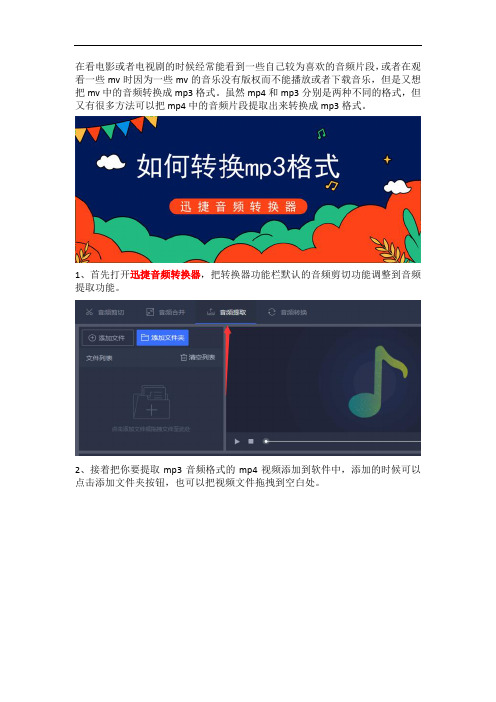
在看电影或者电视剧的时候经常能看到一些自己较为喜欢的音频片段,或者在观看一些mv时因为一些mv的音乐没有版权而不能播放或者下载音乐,但是又想把mv中的音频转换成mp3格式。
虽然mp4和mp3分别是两种不同的格式,但又有很多方法可以把mp4中的音频片段提取出来转换成mp3格式。
1、首先打开迅捷音频转换器,把转换器功能栏默认的音频剪切功能调整到音频提取功能。
2、接着把你要提取mp3音频格式的mp4视频添加到软件中,添加的时候可以点击添加文件夹按钮,也可以把视频文件拖拽到空白处。
3、随后在当前片段范围写入音频需要提取的时间点(开始时间和结束时间)并点击确认并添加到输出列表确认你要提取的音频区间。
4、然后点击文件保存路径中的更改路径按钮把默认的输出路径改为你想要输出的路径,同时也可以点击打开文件夹按钮确认地址的正确性。
5、最后点击提取按钮就可以把你添加好的音频片段依次转换成mp3,也可以直
接点击开始提取按钮同时转换音频片段。
这就是如何把mp4视频转换成mp3音频的方法了,之前有小伙伴说直接把视频中的音频片段录下来,这种方法虽然可以把音频片段提取出来,但是没有专业的录音设置的话所录的音质也会是不理想的,所以用录音的方式提取视频还是不太可取的,希望上述转换方法对你有所帮助。
mp4转换mp3最简单方法

mp4转换mp3最简单方法
将MP4转换为MP3的最简单方法有以下几种:
1. 使用在线转换器:有许多在线转换器可以将MP4文件转换为MP3格式,例如记灵在线工具。
这些在线工具非常容易使用,只需上传您的MP4文件,选择MP3格式,然后单击“转换”按钮即可。
2. 使用桌面转换器:如果需要频繁地将MP4文件转换为MP3格式,建议
使用桌面转换器,例如Format Factory、Freemake VideoConverter等。
这些转换器通常具有更多的功能和选项,例如批量转换、调整音频质量等。
3. 使用优速音频处理器:打开软件,选择“格式转换”功能,添加需要转换的mp4文件,然后设置转换后的音频格式为mp3,最后点击“开始转换”按钮即可。
以上方法都可以实现将MP4转换为MP3,具体选择哪一种方法取决于用户的需求和偏好。
视频音乐怎么转换成mp3格式
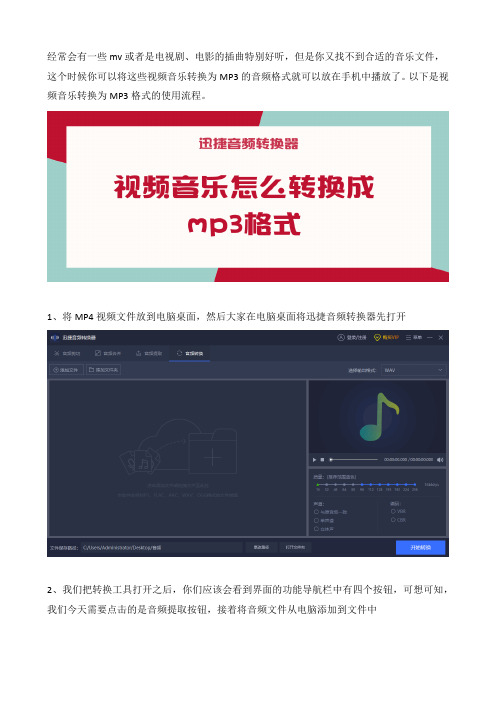
经常会有一些mv或者是电视剧、电影的插曲特别好听,但是你又找不到合适的音乐文件,这个时候你可以将这些视频音乐转换为MP3的音频格式就可以放在手机中播放了。
以下是视频音乐转换为MP3格式的使用流程。
1、将MP4视频文件放到电脑桌面,然后大家在电脑桌面将迅捷音频转换器先打开
2、我们把转换工具打开之后,你们应该会看到界面的功能导航栏中有四个按钮,可想可知,我们今天需要点击的是音频提取按钮,接着将音频文件从电脑添加到文件中
3、MP4文件添加后,在文件图像下方选择你需要提取音频的时间段即可,选择完成之后点击后方的确认并添加到输出列表
4、接下来,在软件下方选择文件的保存路径即可。
点击更改路径,将文件保存到你想保存的地方即可
5、选择完保存路径之后,就可以开始提取了,我们可以选择文件名后方的提取按钮,也可以选择软件右下角的全部提取按钮,点击即可
关于视频音乐怎么转换成mp3格式的方法就介绍到这里,希望可以帮助到你们。
怎么把mp4转换成mp3 提取出视频中的音频
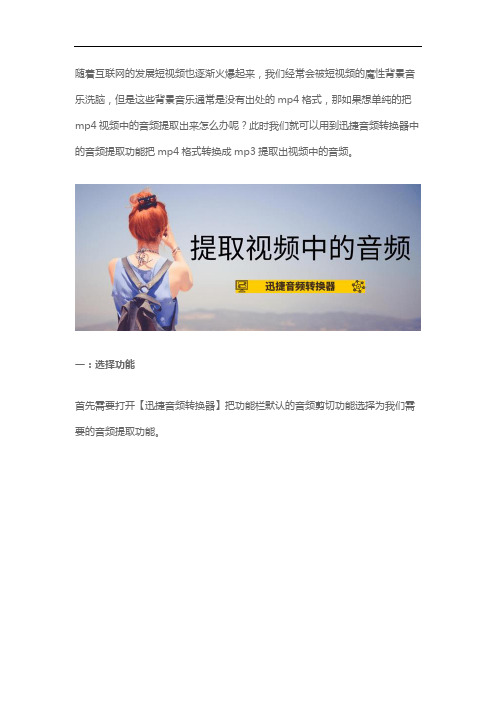
随着互联网的发展短视频也逐渐火爆起来,我们经常会被短视频的魔性背景音乐洗脑,但是这些背景音乐通常是没有出处的mp4格式,那如果想单纯的把mp4视频中的音频提取出来怎么办呢?此时我们就可以用到迅捷音频转换器中的音频提取功能把mp4格式转换成mp3提取出视频中的音频。
一:选择功能
首先需要打开【迅捷音频转换器】把功能栏默认的音频剪切功能选择为我们需要的音频提取功能。
二:添加文件
把你要提取的mp4视频添加到转换器中,添加时可以点击左上角的两个按钮,也可以把文件拖拽至空白处。
三:选择时间
视频添加好后会出现一个预览框,在‘当前片段范围’或者移动黄标调整需要提取的音频片段确认并添加到输出列表。
四:修改路径
接下来可以在软件的左下角看到文件保存路径,为了方便寻找文件可以点击更改路径按钮把输出路径改为便于寻找文件的路径。
五:提取音频
最后点击提取或开始提取按钮就可以把添加好的mp4视频根据预设的参数提取出需要的音频片段转换成mp3格式。
六:打开文件
提取音频后点击覆盖在提取按钮上的打开按钮,或到达之前预设的路径就可以找到并打开提取后的mp3音频。
注意:以上在视频中提取音频的多个步骤中需要注意选择音频提取功能,很多时候容易因为步骤相对简单而忘记选择相应的功能。
怎样可以无损的把mp4视频格式转换成mp3音频格式
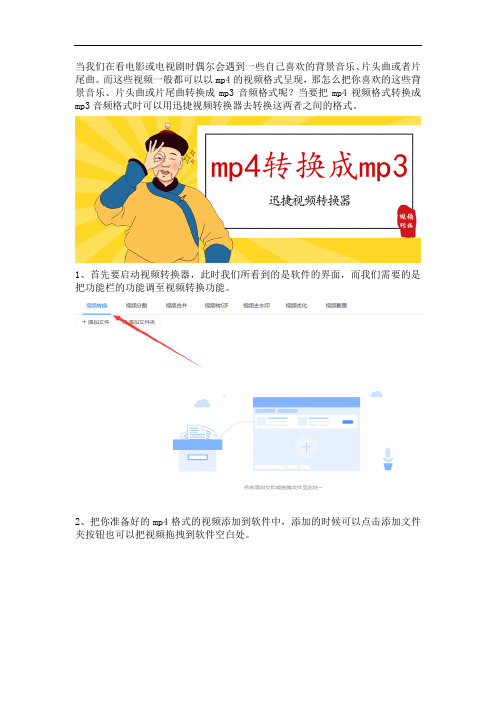
当我们在看电影或电视剧时偶尔会遇到一些自己喜欢的背景音乐、片头曲或者片尾曲。
而这些视频一般都可以以mp4的视频格式呈现,那怎么把你喜欢的这些背景音乐、片头曲或片尾曲转换成mp3音频格式呢?当要把mp4视频格式转换成mp3音频格式时可以用迅捷视频转换器去转换这两者之间的格式。
1、首先要启动视频转换器,此时我们所看到的是软件的界面,而我们需要的是把功能栏的功能调至视频转换功能。
2、把你准备好的mp4格式的视频添加到软件中,添加的时候可以点击添加文件夹按钮也可以把视频拖拽到软件空白处。
3、在输出路径的输入框中写入视频输出到电脑的路径,也可以直接把路径粘贴到输入框中,或者点击更改路径按钮修改路径。
4、点击格式或输出格式按钮设置把输出的格式设置为音频格式下的mp3格式,如果需要调整其他参数也可以根据需求设置。
5、点击全部转换按钮把添加好的mp4视频格式转换成mp3音频格式。
转换好后找到预设好的输出路径就可以打开mp3音频了。
有些小伙伴可能要说直接把喜欢的片段用录音功能录下来不就好了,但是直接录音的话音质等各方面都容易达不到理想的效果。
希望上述方法对你有所帮助。
如何无损把mp4视频格式转换成mp3音频格式
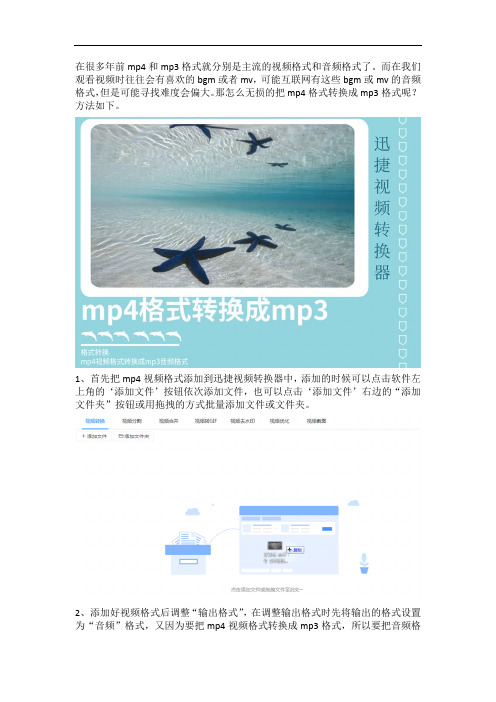
在很多年前mp4和mp3格式就分别是主流的视频格式和音频格式了。
而在我们观看视频时往往会有喜欢的bgm或者mv,可能互联网有这些bgm或mv的音频格式,但是可能寻找难度会偏大。
那怎么无损的把mp4格式转换成mp3格式呢?方法如下。
1、首先把mp4视频格式添加到迅捷视频转换器中,添加的时候可以点击软件左上角的‘添加文件’按钮依次添加文件,也可以点击‘添加文件’右边的“添加文件夹”按钮或用拖拽的方式批量添加文件或文件夹。
2、添加好视频格式后调整“输出格式”,在调整输出格式时先将输出的格式设置为“音频”格式,又因为要把mp4视频格式转换成mp3格式,所以要把音频格
式设置为‘mp3’格式。
而音频格式的参数可以根据需要进行调整。
3、调整完“输出格式”的各项参数后可以截取视频输出的片段,截取时点击‘裁剪’按钮根据矩形框设置保存的区间(开始时间和结束时间)。
设置完后点击‘确定’保存截取的区间。
如果不需要裁剪片段而要保存完整视频可以忽略此步骤。
4、截取好保存的区间后修改“输出路径”,修改时可以在输出路径的输入框中写入需要输出的路径,也可以点击“更改路径”按钮选择转换后mp3的存储路径。
5、修改好“输出路径”后点击‘转换’或‘全部转换’按钮把mp4视频格式转换成mp3音频格式。
等待片刻格式转换好后点击覆盖在“转换”按钮上的“打开”按钮就可以找到转换后的mp3格式了。
以上就是无损把mp4格式转换成mp3格式的方法了,如果需要快速转换格式的话也可以在视频转换器的官网中的“在线转换”功能转换诸多格式。
希望以上方法对你有所帮助。
怎么提取视频中的音频?实力安利mp4转mp3的教程

怎么提取视频中的音频?实力安利mp4转mp3的教程
或许乍一听这个操作,很多人都会觉得有点懵,为什么要把MP4转换成MP3呢?而且MP4和MP3原本就是两种不同的格式,一个是视频,一个是音频,怎么就可以互相转换了呢?实际上,现实生活中,我们还真有需要将MP4转换成MP3的情况,例如咱们想要将某个视频中的音频给提取出来的时候,这就是最佳的方法!好了,今天,小北就来为大家详细的介绍一下,一个MP4格式的视频,要如何转换成一个MP3格式的音频吧!
第一步:打开迅捷视频转换器,主界面出现之后,也就是下图中所示的这个界面,我们点击一下软件的第一个功能,也就是视频转换,之后,界面就会跳转到下一个画面中了。
第二步:下图便是软件跳转之后的画面,我们先点击上方的“添加文件”的蓝色按钮,然后界面上会弹出一个新的小窗口,我们在这个小窗口中选中想要转换格式的MP4视频,双击将
它添加进来。
第三步:之后我们看软件界面的下方位置,这里有一个输出格式,我们单击一下,又会出现一个新的窗口,在这个窗口中,我们在左侧位置选择MP4,然后在右侧位置挑选一个适合自己的分辨率就可以了。
完成上述的设置之后,界面会自动返回到此前的界面中,我们点击右下角的全部转换即可完成操作。
上述便是将一个MP4格式的视频转换成一个MP3格式的音乐的方法了,也有就是从一个MP4视频中提取MP3的方法了,不知道小北的介绍大家是否看懂了呢?。
教你使用视频转换器把mp4转换成mp3的方法
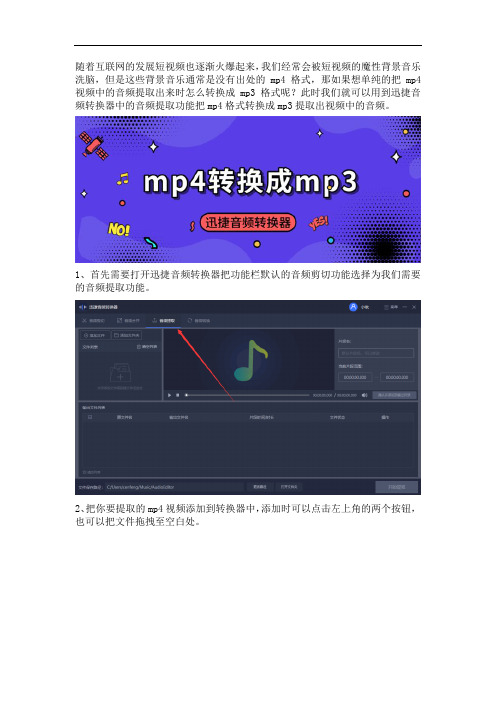
随着互联网的发展短视频也逐渐火爆起来,我们经常会被短视频的魔性背景音乐洗脑,但是这些背景音乐通常是没有出处的mp4格式,那如果想单纯的把mp4视频中的音频提取出来时怎么转换成mp3格式呢?此时我们就可以用到迅捷音频转换器中的音频提取功能把mp4格式转换成mp3提取出视频中的音频。
1、首先需要打开迅捷音频转换器把功能栏默认的音频剪切功能选择为我们需要的音频提取功能。
2、把你要提取的mp4视频添加到转换器中,添加时可以点击左上角的两个按钮,也可以把文件拖拽至空白处。
3、视频添加好后会出现一个预览框,在‘当前片段范围’或者移动黄标调整需要提取的音频片段确认并添加到输出列表。
4、接下来可以在软件的左下角看到文件保存路径,为了方便寻找文件可以点击更改路径按钮把输出路径改为便于寻找文件的路径。
5、最后点击提取或开始提取按钮就可以把添加好的mp4视频根据预设的参数提取出需要的音频片段转换成mp3格式。
6、提取音频后点击覆盖在提取按钮上的打开按钮,或到达之前预设的路径就可以找到并打开提取后的mp3音频。
以上就是在视频中提取音频的方法了,需要特别注意的就是把默认的音频剪切功能设置为音频提取功能,希望以上方法可以帮助到你。
如何将MP4视频文件转换成MP3音频格式
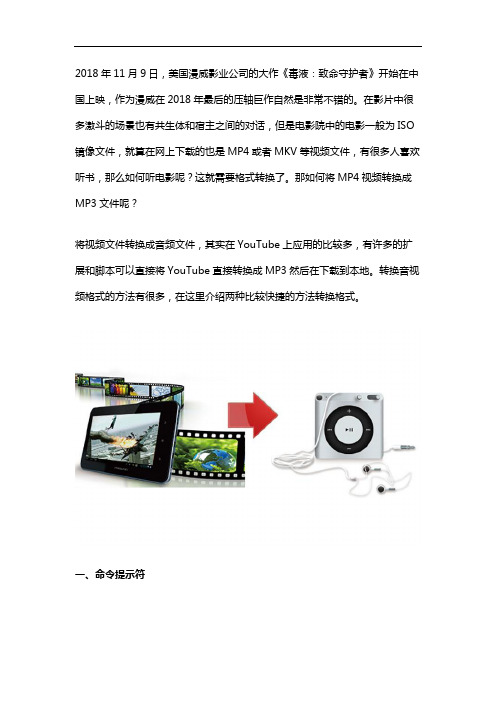
2018年11月9日,美国漫威影业公司的大作《毒液:致命守护者》开始在中国上映,作为漫威在2018年最后的压轴巨作自然是非常不错的。
在影片中很多激斗的场景也有共生体和宿主之间的对话,但是电影院中的电影一般为ISO 镜像文件,就算在网上下载的也是MP4或者MKV等视频文件,有很多人喜欢听书,那么如何听电影呢?这就需要格式转换了。
那如何将MP4视频转换成MP3文件呢?将视频文件转换成音频文件,其实在YouTube上应用的比较多,有许多的扩展和脚本可以直接将YouTube直接转换成MP3然后在下载到本地。
转换音视频格式的方法有很多,在这里介绍两种比较快捷的方法转换格式。
一、命令提示符1、首先Win+R然后输入CMD双击Enter,进入CMD界面,然后输入CD 空格MP4视频文件的地址,如:CD C:\Users\Administrator\Desktop;2、然后输入保存盘符,最后再输入COPY/B 1.mp4 1.mp3,COPY/B、1.mp4、1.mp3这三者之间都有空格,1.mp4表示mp4文件的名称或者第一个字。
二、迅捷视频转换器1、首先双击电脑桌面上的软件图标打开软件,然后要熟悉软件,迅捷视频转换器是一款多功能的音视频格式转换器,而且可以制作GIF动态图片以及视频分割与视频合并;2、之后,点击软件左上方的添加文件按钮将之前已经下载的MP4视频添加到软件中,如果需要批量转换文件格式,需添加文件夹或者选择文件然后拖拽添加即可;3、然后设置输出文件的格式为MP3,点击软件右上方的输出格式,然后再点击其中的音频,选择MP3格式输出,音频的品质可以随意选择,也可以选择其他的音频格式输出;4、不论是音频还是视频文件输出,需要点击后置的编辑按钮,然后在参数面板中可以选择设置更多的参数,音频的取样频率,音频的比特率和音频的声道等等;5、之后就要设置输出文件MP3音频的保存地址了,点击软件左下方的自定义按键,然后选择点击文件夹,在弹出的选择框中选择桌面为保存地址即可;6、最后就可以将MP4视频转换成MP3音频文件了,点击软件右下方的开始转换即可一键转换所有添加的文件,当然,如果需要转换一个文件,可以点击文件后面的转换按钮,稍等一会就转换完成了。
mp4怎么转换成mp3

有时候你可能会在MP4视频文件中听到合自己心意的音频片段,但是你又找不到,或者怕麻烦,不想去找,这个时候就可以用到音频提取了,将MP4视频中的音频提出出来,以下是MP4转换MP3的详细教程步骤!
1、将MP4视频文件放到电脑桌面,然后大家在电脑桌面将迅捷音频转换器先打开。
2、我们把转换工具打开之后,你们应该会看到界面的功能导航栏中有四个按钮,可想可知,我们今天需要点击的是音频提取按钮,接着将音频文件从电脑添加到文件中。
3、MP4文件添加后,在文件图像下方选择你需要提取音频的时间段即可,选择完成之后点击后方的确认并添加到输出列表。
4、接下来,在软件下方选择文件的保存路径即可。
点击更改路径,将文件保存到你想保存的地方即可。
5、选择完保存路径之后,就可以开始提取了,我们可以选择文件名后方的提取
按钮,也可以选择软件右下角的全部提取按钮,点击即可。
关于mp4怎么转换成mp3的方法就介绍到这里,希望可以帮助到你们。
如何把电脑上的mp4视频格式转换成mp3格式
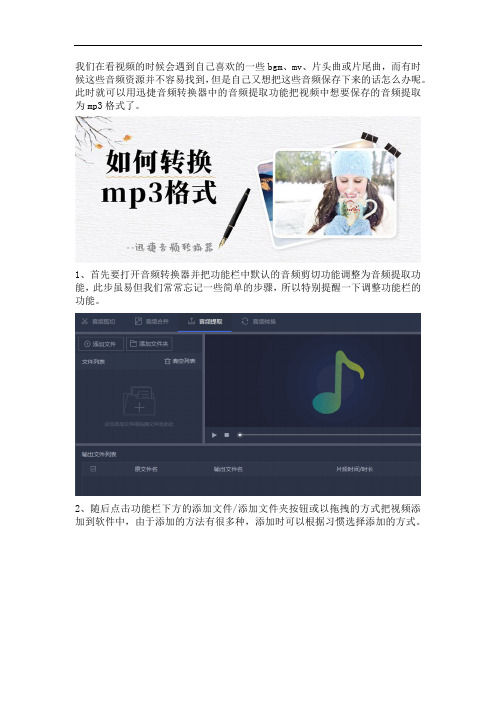
我们在看视频的时候会遇到自己喜欢的一些bgm、mv、片头曲或片尾曲,而有时候这些音频资源并不容易找到,但是自己又想把这些音频保存下来的话怎么办呢。
此时就可以用迅捷音频转换器中的音频提取功能把视频中想要保存的音频提取为mp3格式了。
1、首先要打开音频转换器并把功能栏中默认的音频剪切功能调整为音频提取功能,此步虽易但我们常常忘记一些简单的步骤,所以特别提醒一下调整功能栏的功能。
2、随后点击功能栏下方的添加文件/添加文件夹按钮或以拖拽的方式把视频添加到软件中,由于添加的方法有很多种,添加时可以根据习惯选择添加的方式。
3、添加好视频后右侧会出现视频的进度条,此时我们要设置提取的视频片段(开始时间和结束时间),可以在当前片段范围中设置,也可以移动黄标调整,调整好后点击确认并添加到输出列表即可。
4、添加好视频后点击更改路径按钮选择视频输出到电脑的位置,最后点击提取或全部提取按钮把添加好的视频根据设置的参数转换成mp3音频格式。
5、当视频转换好后点击覆盖在提取按钮上的打开按钮或者直接根据之前预设的
输出路径打开转换后的文件夹就可以找到转换后的mp3音频格式了。
以上就是把电脑上的mp4视频格式转换成mp3的方法了,希望转换方法对你有所帮助。
视频文件如何转成mp3?堪称“黑科技”的手段不到5秒轻松实现

视频文件如何转成mp3?堪称“黑科技”的手段不到5秒轻松实现今天小编在网上看到一个问题:怎么把视频文件转换为mp3?
咦,小编没看错吧,是转换为mp3吧?
不懂为啥要把视频文件mp4转换为音频文件mp3的好学小编,想了无数个可能,大概就是在这个竞争压力大的时代,没时间看视频的青少年们觉得听听看广播剧也是一种放松了吧。
话不多说,就让小编来告诉你,把mp4视频转成mp3音频的黑科技方法吧。
工欲善其事,必先利其器!要实现视频文件到音频文件mp3的转换,我们需要一款黑科技软件——迅捷视频转换器。
这个软件不仅可以实现视频格式的互相转换,视音频之间的相互转换也是十分简单的。
来看看小编是如何操作的吧。
首先,浏览器搜索“迅捷视频转换器”,下载并安装到本地电脑中;
接着,双击打开软件,将视频文件直接拖拽到软件中来;
最后,点击文件后的小编辑按钮,选择“音频-MP3-同原文件自动”。
是不是很简单呢?整个操作用时不到5秒,biubiubiu的就把视频文件输出为音频mp3了。
什么?太快了看不懂?好吧,那就来个图片版的,一步一步和大家分解操作。
首先,下载迅捷视频转换器,安装包不大,也就2M多一点,很快就可以下载好了。
接着,双击打开软件,添加文件的方式有两种,一种是直接把视频文件拖到软件中松开,另一种是点击这个“添加文件”的按钮,在弹出的文件夹窗口中找到要转换的那个视频文件。
最后,就是设置输出格式了,点击下文件后面的那个编辑小按钮,在弹窗中选择“音频-MP3-同原文件自动”,双击就是确定了。
这样,就可以实现我们“最初的梦想”——将视频文件转换为mp3了。
mp4怎么转换mp3?分享mp4视频转mp3的方法
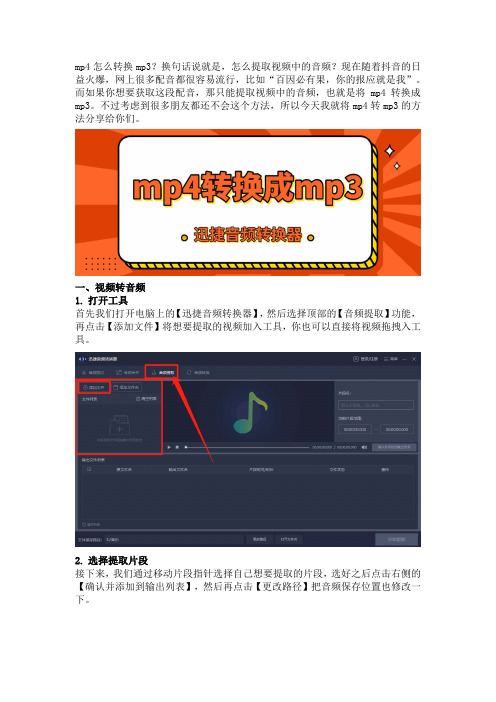
mp4怎么转换mp3?换句话说就是,怎么提取视频中的音频?现在随着抖音的日益火爆,网上很多配音都很容易流行,比如“百因必有果,你的报应就是我”。
而如果你想要获取这段配音,那只能提取视频中的音频,也就是将mp4转换成mp3。
不过考虑到很多朋友都还不会这个方法,所以今天我就将mp4转mp3的方法分享给你们。
一、视频转音频
1.打开工具
首先我们打开电脑上的【迅捷音频转换器】,然后选择顶部的【音频提取】功能,再点击【添加文件】将想要提取的视频加入工具,你也可以直接将视频拖拽入工具。
2.选择提取片段
接下来,我们通过移动片段指针选择自己想要提取的片段,选好之后点击右侧的【确认并添加到输出列表】,然后再点击【更改路径】把音频保存位置也修改一下。
3.开始提取
最后我们直接点击【开始提取】,然后等待一会就能提取成功了。
如果你想将提取的多段音频再次合成一段音频的话,请看下面的内容。
二、音频合并
1.上传音频
我们先点击工具顶部的【音频合并】功能,然后在刚刚设置的位置,将提取好的音频添加入工具中。
2.开始合并
接着我们可以通过按住拖动音频,来调整音频合并的顺序。
调整好顺序之后,如果你不需要再修改文件保存位置,就可以直接点击【开始合并】了,等待几秒即可完成合并。
总结:
其实mp4转换成mp3并不难,甚至可以说是很简单,只需要按照上面的步骤操作,保证你轻松完成转换。
如果你需要转换其他的音频格式,或者是剪辑音频的话,上面这个工具也是可以帮你的哦!。
mp4怎么转换成mp3?快速从视频文件中提取音频片段
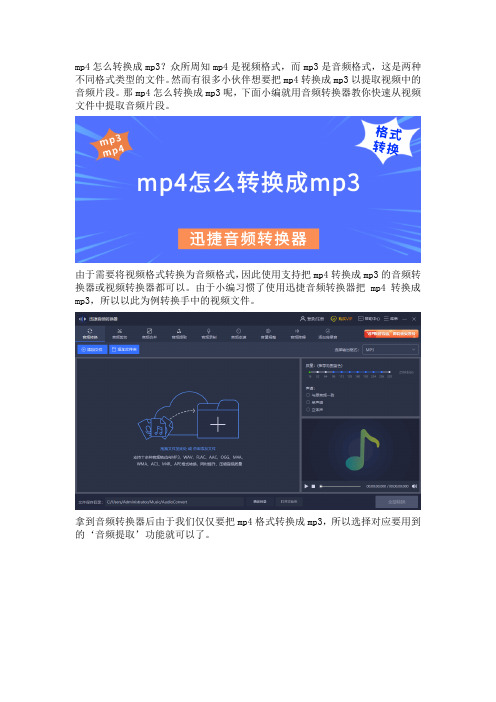
mp4怎么转换成mp3?众所周知mp4是视频格式,而mp3是音频格式,这是两种不同格式类型的文件。
然而有很多小伙伴想要把mp4转换成mp3以提取视频中的音频片段。
那mp4怎么转换成mp3呢,下面小编就用音频转换器教你快速从视频文件中提取音频片段。
由于需要将视频格式转换为音频格式,因此使用支持把mp4转换成mp3的音频转换器或视频转换器都可以。
由于小编习惯了使用迅捷音频转换器把mp4转换成mp3,所以以此为例转换手中的视频文件。
拿到音频转换器后由于我们仅仅要把mp4格式转换成mp3,所以选择对应要用到的‘音频提取’功能就可以了。
接着把我们提前准备好的mp4视频文件添加到指定区域,添加时可以点击左上角的两个按钮,也可以直接把视频文件拖拽到指定位置。
随后调整视频中想要提取的音频片段(开始时间和结束时间),而后将片段确认并添加到输出列表。
添加时可以根据自身需要对音频片段多次添加。
之后通过文件保存目录的‘更改目录’按钮调整视频转换后音频保存到电脑的位置。
最后点击全部提取按钮音频转换器就会通过自身转码能力把添加好的mp4视频文件根据参数转换成mp3格式,并将转换后的音频文件保存到指定位置。
mp4怎么转换成mp3?以上就是快速从视频文件中提取音频片段的方法,希望可以帮助到你哦!。
电脑mp4转mp3最简单方法

电脑mp4转mp3最简单方法mp4是一种常用的视频格式,而mp3则是常用的音频格式。
我们常常会需要将mp4视频转换为mp3音频,以便在无法观看视频的地方欣赏音频,或者将视频中的音乐提取出来。
下面,本文将教你一种非常简单的方式,使用电脑将mp4转换为mp3。
1. 下载安装转换软件首先,我们需要找到一个可靠的转换软件。
现在市场上有很多这样的软件,例如:Format Factory、Free Mp4 to Mp3 Converter、Any Video Converter等等。
这里我们就以Format Factory为例,进行演示。
到官网上下载并安装Format Factory,安装完成后打开软件。
2. 选择转换文件在软件的左侧栏里,我们可以看到多个选项,我们要选择“音频”这个选项。
然后在下方的弹出菜单中,我们点击“MP3”。
接着,我们可以直接拖动或者点击“添加文件”按钮,选择需要转换的mp4文件。
3. 设置输出文件在软件界面的右侧,我们可以看到“输出设置”这个选项,点击进去。
在弹出的窗口中,我们可以设置转换后文件的存储位置和命名方式,格式设置等等。
一般来说,我们可以不用设置,选择默认的就行。
4. 开始转换设置好输出文件后,我们可以点击“确定”按钮,回到主界面。
然后我们可以点击“开始”按钮,开始转换操作。
转换过程可能会消耗一些时间,可以在界面上看到转换进度。
等待转换完成之后,我们就可以在输出目录中找到我们的mp3文件啦!总结:在电脑上使用Format Factory转换mp4文件为mp3,非常方便简单。
我们只需要下载安装好软件,选择需要转换的文件,设置输出文件信息,然后就可以等待转换完成。
而且,这个方法不仅适用于mp4到mp3的转换,也适用于其他格式的转换,例如:wav、wma、flac等等。
希望这篇文章可以帮助到需要进行音频格式转换的读者!。
MP4视频如何转成mp3 视频转换为音频的方法

什么是音频文件呢?我们印象中,全部那些可以听进耳朵里的其实都可以说是音频哦!包括其实我们平常在听的音乐文件格式也是,只能听,没办法看。
主要是MP3文件,也有其他的类似AAC、WAV等等!有时候需要将一些视频中的音频提取出来,但是没有专业的工具,很不好办,怎么转换音频文件为视频呢?下面一起来看看快速把视频转换成mp3的方法~
一、迅捷视频转换器
前面我们说到,音频文件,如果想要转换音频为视频,怎么做会比较好呢?可以借助一下视频转换器啊!今天要介绍的这款视频转换器就兼具了视频转换的功能还有视频分割合并的功能呦!
二、视频转换器转换过程
1、点击红框中的【添加文件】选项,弹出文件选择窗口,你也可以直接将要装换的视频拖入到里面,支持批量转换。
2、然后你自己根据需求可以提前剪辑视频,点击视频后面的剪切按钮,然后设置截取的时间段,这样你转换出来的音频无需二次剪辑了。
3、点击下方的文件夹按钮设置文件转换好后的保存位置,默认为源文件的保存目录
4、设置转换格式为MP3。
同时你可以在输出配置中设置转换后音频的质量如何,默认为同原文件,可以点击“自定义”自己设置参数。
5、转换的文件准备状态,显示得就是MP3格式啦!点击【开始转换】即可开始转换文件。
6、转换完毕后,我们点击“打开”按钮即可直接打开文件。
注意:视频文件越大,转换的时间也越久,而且转换速度取决于你电脑的配置如何,转换的过程中请耐心等待。
以上就是将视频转换为音频格式的操作方法,非常的简单。
怎么高质量的把mp4视频转换成mp3音频
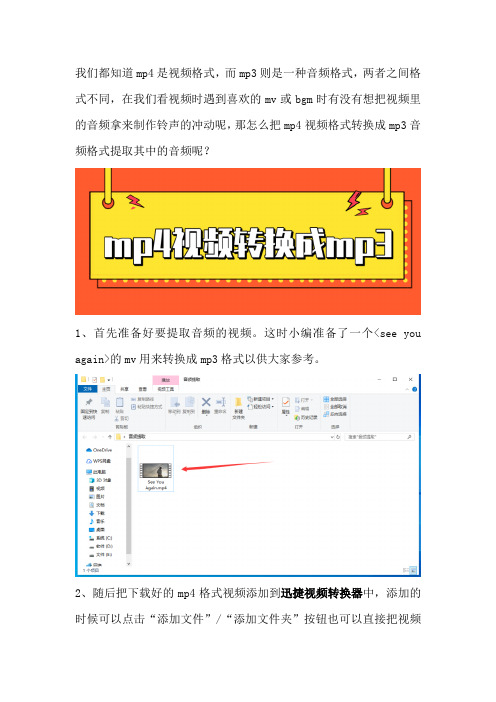
我们都知道mp4是视频格式,而mp3则是一种音频格式,两者之间格式不同,在我们看视频时遇到喜欢的mv或bgm时有没有想把视频里的音频拿来制作铃声的冲动呢,那怎么把mp4视频格式转换成mp3音频格式提取其中的音频呢?
1、首先准备好要提取音频的视频。
这时小编准备了一个<see you again>的mv用来转换成mp3格式以供大家参考。
2、随后把下载好的mp4格式视频添加到迅捷视频转换器中,添加的时候可以点击“添加文件”/“添加文件夹”按钮也可以直接把视频
批量拖拽到转换器中。
3、添加好视频文件后对“输出格式”进行调整,调整时记得要先选择‘音频’按钮,不然会自动选择输出为默认的‘视频’格式。
接着设置为‘mp3同原文件’格式(同原文件指和原音频格式相同的音频频率)。
4、紧接着需要设置的是“输出路径”,设置时可以在输入框中直接
写入要输出的路径,也可以点击右侧的‘更改路径’按钮选择存储路径。
同时也可以在‘打开文件夹’确认路径。
5、以上步骤都设置好后点击软件右上角的“转换”或右下角的“全部转换”按钮进行转换。
随后到达之前预设的路径就可以找到并打开转换后的mp3音频文件了。
上述就是把mp4视频转换成mp3音频格式提取音频的方法了,希望对你有所帮助。
怎么用高效快捷的方法把mp4视频转换成mp3音频
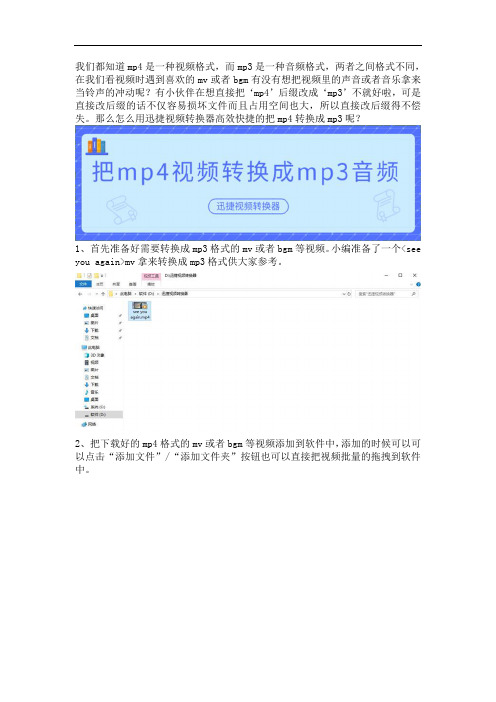
我们都知道mp4是一种视频格式,而mp3是一种音频格式,两者之间格式不同,在我们看视频时遇到喜欢的mv或者bgm有没有想把视频里的声音或者音乐拿来当铃声的冲动呢?有小伙伴在想直接把‘mp4’后缀改成‘mp3’不就好啦,可是直接改后缀的话不仅容易损坏文件而且占用空间也大,所以直接改后缀得不偿失。
那么怎么用迅捷视频转换器高效快捷的把mp4转换成mp3呢?1、首先准备好需要转换成mp3格式的mv或者bgm等视频。
小编准备了一个<see you again>mv拿来转换成mp3格式供大家参考。
2、把下载好的mp4格式的mv或者bgm等视频添加到软件中,添加的时候可以可以点击“添加文件”/“添加文件夹”按钮也可以直接把视频批量的拖拽到软件中。
3、把文件添加到软件后可以对视频进行裁剪(选择要输出的时间范围),先点击“裁剪”接着会弹出一个‘裁剪视频’的设置框,此时要把‘开始时间’和‘结束时间’设置好,选择好后点击‘确定’就选择好了区间了。
如果要保存完整区间可以忽略此步。
4、裁剪好保存区间后需要对“输出格式”进行设置,设置的时候记得要先选择‘音频’按钮,不然会自动选择输出为默认的‘视频’格式。
接着设置为‘mp3同原文件’(同原文件指和原音频格式相同的音频频率)。
5、紧接着需要设置的是“输出路径”,在设置的时候可以在输入框中直接设置需要存储到的路径,也可以点击输入框右边的‘更改路径’按钮选择存储的路径。
此时小编设置的路径是(D:\音频转换)。
6、在以上步骤都设置好后点击软件右上角的“转换”或者软件右下角的“全部转换”按钮进行转换。
7、转换的时候会有一个进度条出现,当进度条到达100%就表示转换好了,此时会有一个“打开”按钮覆盖在“转换”按钮上,只需点击“转换”按钮或者在之前预设好的路径(D:\音频转换)找到转换后的mp3文件就可以了。
以上就是把mp4转换成mp3的方法了,在经过转码后的mp3文件相比于直接改后缀有占用内存小不易损坏文件等优点。
- 1、下载文档前请自行甄别文档内容的完整性,平台不提供额外的编辑、内容补充、找答案等附加服务。
- 2、"仅部分预览"的文档,不可在线预览部分如存在完整性等问题,可反馈申请退款(可完整预览的文档不适用该条件!)。
- 3、如文档侵犯您的权益,请联系客服反馈,我们会尽快为您处理(人工客服工作时间:9:00-18:30)。
矿产资源开发利用方案编写内容要求及审查大纲
矿产资源开发利用方案编写内容要求及《矿产资源开发利用方案》审查大纲一、概述
㈠矿区位置、隶属关系和企业性质。
如为改扩建矿山, 应说明矿山现状、
特点及存在的主要问题。
㈡编制依据
(1简述项目前期工作进展情况及与有关方面对项目的意向性协议情况。
(2 列出开发利用方案编制所依据的主要基础性资料的名称。
如经储量管理部门认定的矿区地质勘探报告、选矿试验报告、加工利用试验报告、工程地质初评资料、矿区水文资料和供水资料等。
对改、扩建矿山应有生产实际资料, 如矿山总平面现状图、矿床开拓系统图、采场现状图和主要采选设备清单等。
二、矿产品需求现状和预测
㈠该矿产在国内需求情况和市场供应情况
1、矿产品现状及加工利用趋向。
2、国内近、远期的需求量及主要销向预测。
㈡产品价格分析
1、国内矿产品价格现状。
2、矿产品价格稳定性及变化趋势。
三、矿产资源概况
㈠矿区总体概况
1、矿区总体规划情况。
2、矿区矿产资源概况。
3、该设计与矿区总体开发的关系。
㈡该设计项目的资源概况
1、矿床地质及构造特征。
2、矿床开采技术条件及水文地质条件。
